Linux 磁碟分割區和掛載

Linux 磁碟分割區與掛載
linux 分割區
1.Linux 來說wulun 有幾個分割區,分給哪一目錄使用,他歸根究底只有一個根目錄,一個獨立且唯一的檔案結構, Linux 中每個分割區都是用來組成整個檔案系統的一部分。 2.Linux 採用了一種叫"載入" 的處理方法,它的整個檔案系統中包含了一整套的檔案和目錄,且將一個分割區和一個目錄連結起來,這是要載入的一個分割區將使它的儲存空間在一個,目錄下取得。
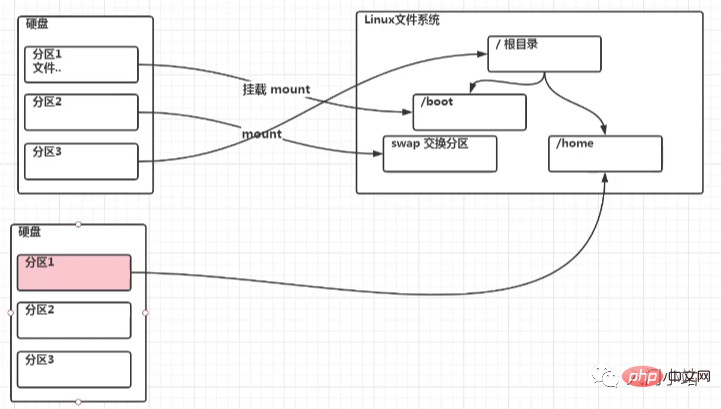
1.Linux 硬碟分IDE 硬碟與SCSI 硬碟,目前基本上就是SCSI 硬碟 2.對於IDE 硬碟,磁碟機識別碼為"hdx~",其中"hd" 表示分割區所在裝置的類型,這裡是指IDE 硬碟了。 "x" 為盤號(a 為基本盤,b 為基本從屬盤,c 為輔助主盤,d 為輔助從屬盤),"~" 代表分區,前四個分區以數字1 到4 表示,它們是主分割區或擴充分割區,從5 開始就是邏輯分割區。範例,hda3 表示為第一個 IDE 硬碟上的第三個主分割區或擴充分區,hdb2 表示為第二個 IDE 硬碟上的第二個主分割區或擴充分割區。 3.對於SCSI 硬碟則標識為"sdx~",SCSI 硬碟是用"sd"來表示分區所在裝置的類型的,其餘則和IDE 硬碟的表示方法一樣(x 可以為abcd 分別對應第1、2、3、4 塊硬碟)。
查看所有裝置掛載狀況
指令:lsblk 或lsblk -f
[root@kongchao03 ~]# lsblkNAME MAJ:MIN RM SIZE RO TYPE MOUNTPOINTsda 8:0 0 20G 0 disk ├─sda1 8:1 0 1023M 0 part /boot├─sda2 8:2 0 17G 0 part /└─sda3 8:3 0 2G 0 part [SWAP]sr0 11:0 1 729.9M 0 rom /run/media/root/20210907_143734[root@kongchao03 ~]#
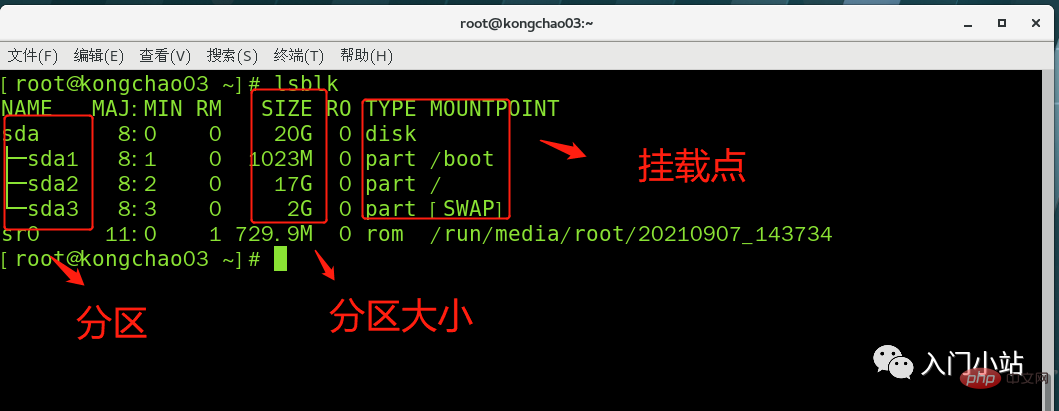
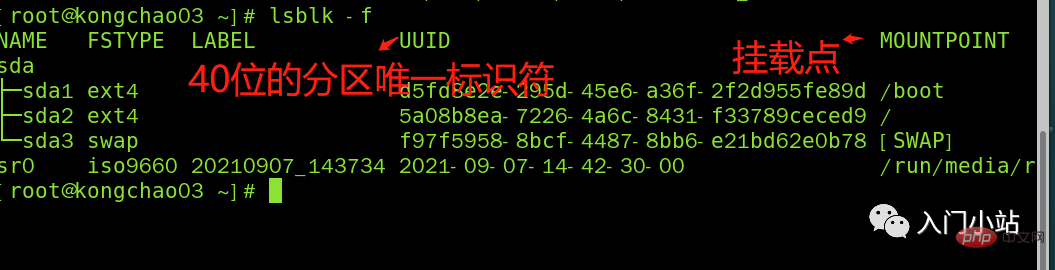
#這裡sda1、2、3 分別代表第一塊硬碟的第一分割區第二分割區...
#掛載案例
#步驟1:新建一塊硬碟
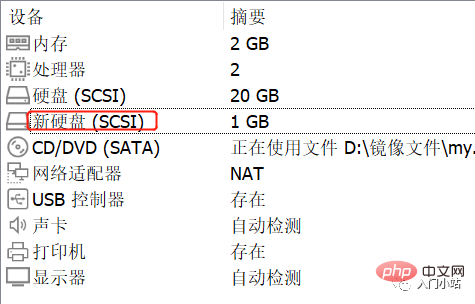
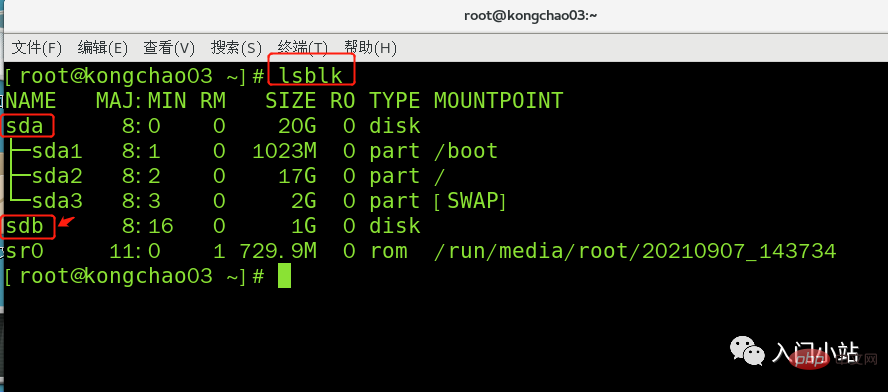
操作步驟2:虛擬機器硬碟分區
分區指令:fdisk /dev/sdb
m 顯示指令清單 # #p 顯示磁碟分割區同fdisk -l #n 新增分割區 d 刪除分割區 w 寫入並退出
#說明:開始分區後輸入n,新增分區,然後選擇p,分區類型為主分割區。两次回车默认剩余全部空间,最后输入 w 写入分区并退出,若不保存退出输入 q
[root@kongchao03 ~]# fdisk /dev/sdb欢迎使用 fdisk (util-linux 2.23.2)。 > 更改将停留在内存中,直到您决定将更改写入磁盘。使用写入命令前请三思。 > Device does not contain a recognized partition table>> 使用磁盘标识符 0xdf03b737 创建新的 DOS 磁盘标签。 命令(输入 m 获取帮助):m 命令操作 a toggle a bootable flag b edit bsd disklabel c toggle the dos compatibility flag d delete a partition g create a new empty GPT partition table G create an IRIX (SGI) partition table l list known partition types m print this menu n add a new partition o create a new empty DOS partition table p print the partition table q quit without saving changes s create a new empty Sun disklabel t change a partition's system id u change display/entry units v verify the partition table w write table to disk and exit x extra functionality (experts only)命令(输入 m 获取帮助):nPartition type: p primary (0 primary, 0 extended, 4 free) e extendedSelect (default p): p分区号 (1-4,默认 1):1起始 扇区 (2048-2097151,默认为 2048):将使用默认值 2048Last 扇区, +扇区 or +size{K,M,G} (2048-2097151,默认为 2097151):将使用默认值 2097151分区 1 已设置为 Linux 类型,大小设为 1023 MiB命令(输入 m 获取帮助):wThe partition table has been altered!Calling ioctl() to re-read partition table.正在同步磁盘。[root@kongchao03 ~]#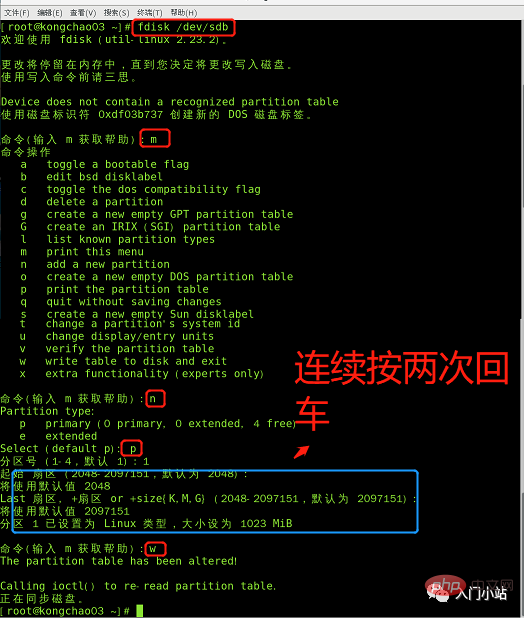
步骤 3:虚拟机硬盘分区格式化
格式化指令:mkfs -t ext4 /dev/sdb1
mkfs -t ext4 /dev/sdb1lsblk -f
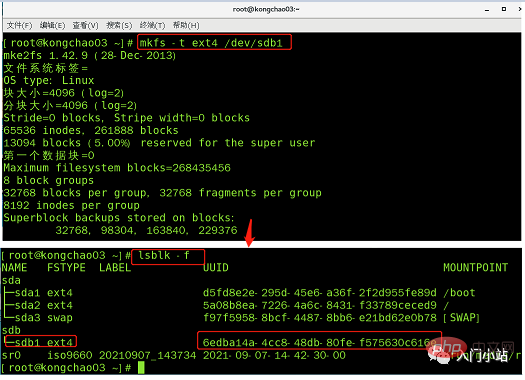
步骤 4:将磁盘挂载到根目录下 newdisk 目录下
也可以到其他目录下挂载:将一个分区与一个目录联系起来,
mount 挂载
牛逼啊!接私活必备的 N 个开源项目!赶快收藏
挂载语法:mount 设备名称 挂载目录 (挂载目录是任意的)
[root@kongchao03 ~]# cd / [root@kongchao03 /]# mkdir newdisk [root@kongchao03 /]# mount /dev/sdb1 /newdisk [root@kongchao03 /]# lsblk -f
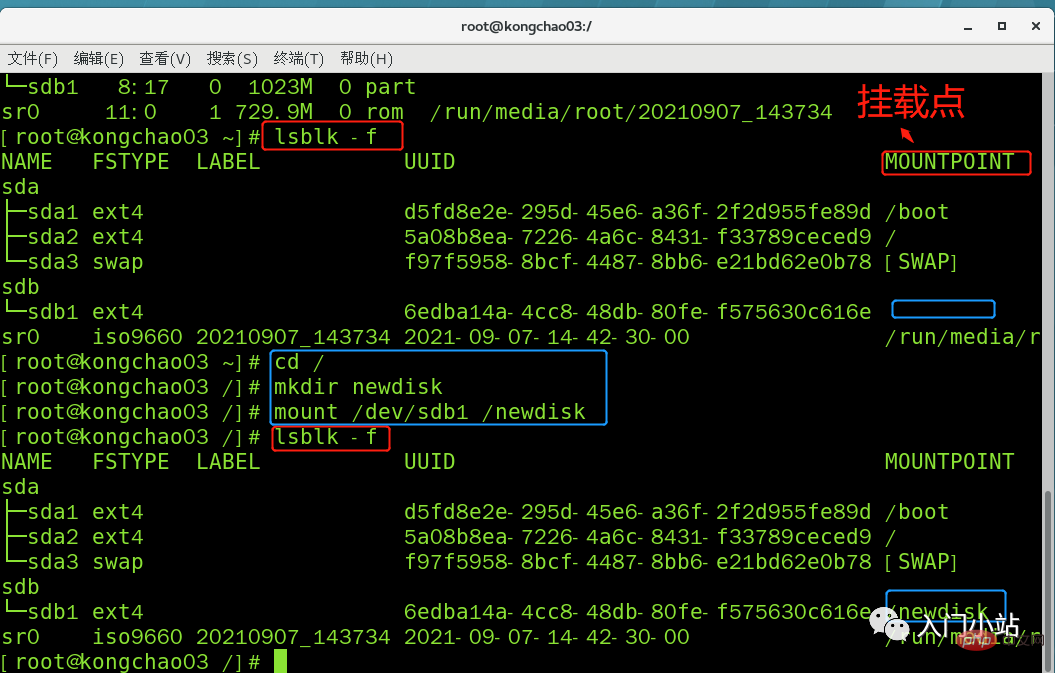
cd 进入挂载点,在其中创建文件,实则是在分区上新建了一个文件
linux 根下的存放只是目录,真正存放数据还是在硬盘中的分区
umount 取消挂载
umount /dev/sdb1 lsblk -f
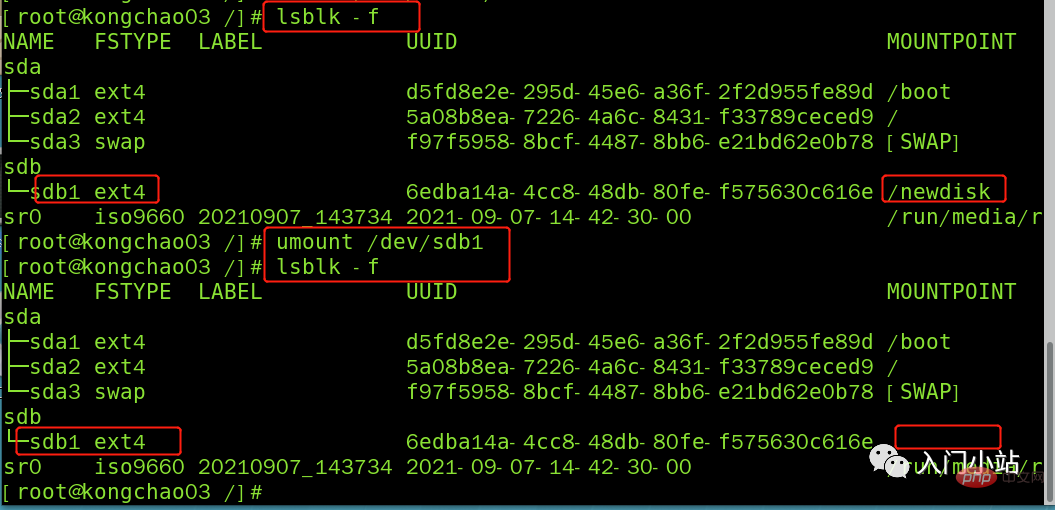
步骤 5:实现永久挂载(即重启不消失)
永久挂载:通过修改/etc/fstab 实现挂载
添加完成后执行mount -a 或 reboot 即可生效
[root@kongchao03 /]# vim /etc/fstab [root@kongchao03 /]# mount -a
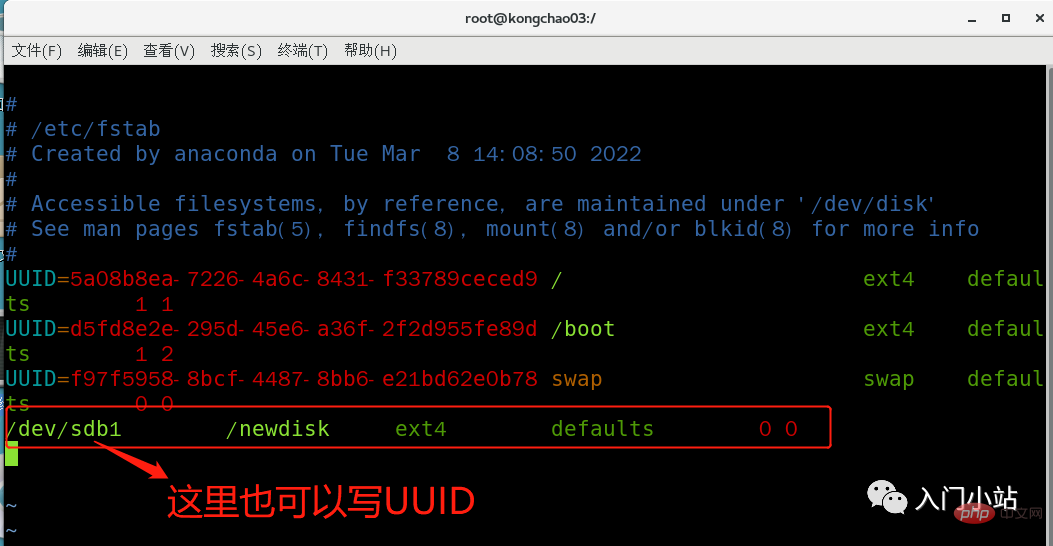
df -h 查询磁盘使用情况
[root@kongchao03 ~]# df -h 文件系统 容量 已用 可用 已用% 挂载点 /dev/sda2 17G 5.8G 11G 37% / devtmpfs 978M 0 978M 0% /dev tmpfs 993M 0 993M 0% /dev/shm tmpfs 993M 9.0M 984M 1% /run tmpfs 993M 0 993M 0% /sys/fs/cgroup /dev/sdb1 991M 2.6M 922M 1% /newdisk /dev/sda1 991M 128M 797M 14% /boot tmpfs 199M 20K 199M 1% /run/user/0 /dev/sr0 730M 730M 0 100% /run/media/root/20210907_143734 [root@kongchao03 ~]#
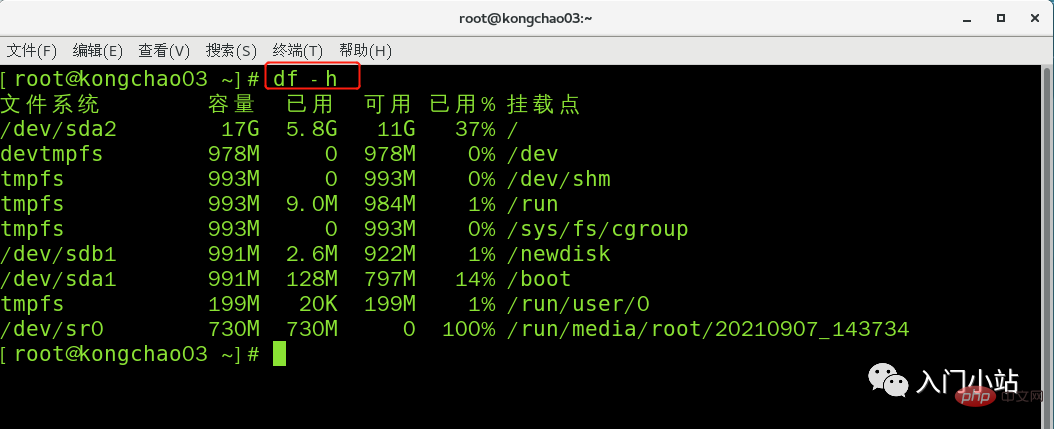
指示:du [參數] / 目錄(查詢指定目錄的磁碟佔用情況,預設為目前目錄)
参数可以联合使用示例:查询 / opt 目录的磁盘占用情况,深度为 1
[root@kongchao03 /]# cd /opt [root@kongchao03 opt]# ls rh [root@kongchao03 opt]# du -h --max-depth=1 /opt 4.0K /opt/rh 8.0K /opt [root@kongchao03 opt]#
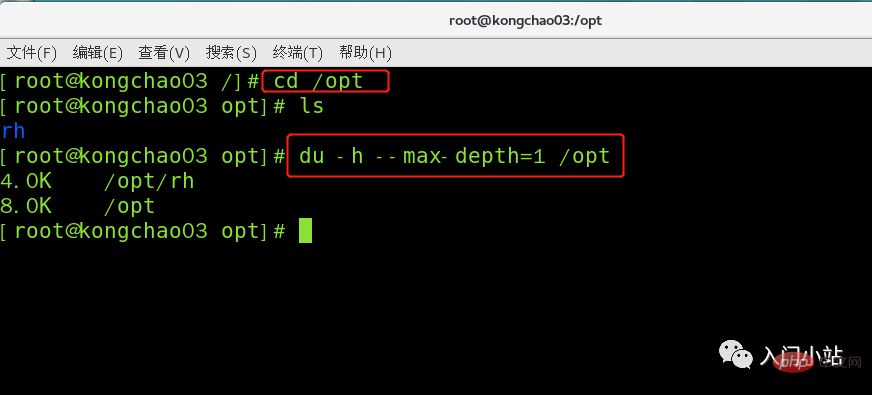
[root@kongchao03 opt]# du -hac --max-depth=1 /opt 4.0K /opt/rh 8.0K /opt 8.0K 总用量

以上是Linux 磁碟分割區和掛載的詳細內容。更多資訊請關注PHP中文網其他相關文章!

熱AI工具

Undresser.AI Undress
人工智慧驅動的應用程序,用於創建逼真的裸體照片

AI Clothes Remover
用於從照片中去除衣服的線上人工智慧工具。

Undress AI Tool
免費脫衣圖片

Clothoff.io
AI脫衣器

Video Face Swap
使用我們完全免費的人工智慧換臉工具,輕鬆在任何影片中換臉!

熱門文章

熱工具

記事本++7.3.1
好用且免費的程式碼編輯器

SublimeText3漢化版
中文版,非常好用

禪工作室 13.0.1
強大的PHP整合開發環境

Dreamweaver CS6
視覺化網頁開發工具

SublimeText3 Mac版
神級程式碼編輯軟體(SublimeText3)
 Linux體系結構:揭示5個基本組件
Apr 20, 2025 am 12:04 AM
Linux體系結構:揭示5個基本組件
Apr 20, 2025 am 12:04 AM
Linux系統的五個基本組件是:1.內核,2.系統庫,3.系統實用程序,4.圖形用戶界面,5.應用程序。內核管理硬件資源,系統庫提供預編譯函數,系統實用程序用於系統管理,GUI提供可視化交互,應用程序利用這些組件實現功能。
 git怎麼查看倉庫地址
Apr 17, 2025 pm 01:54 PM
git怎麼查看倉庫地址
Apr 17, 2025 pm 01:54 PM
要查看 Git 倉庫地址,請執行以下步驟:1. 打開命令行並導航到倉庫目錄;2. 運行 "git remote -v" 命令;3. 查看輸出中的倉庫名稱及其相應的地址。
 vscode上一步下一步快捷鍵
Apr 15, 2025 pm 10:51 PM
vscode上一步下一步快捷鍵
Apr 15, 2025 pm 10:51 PM
VS Code 一步/下一步快捷鍵的使用方法:一步(向後):Windows/Linux:Ctrl ←;macOS:Cmd ←下一步(向前):Windows/Linux:Ctrl →;macOS:Cmd →
 sublime寫好代碼後如何運行
Apr 16, 2025 am 08:51 AM
sublime寫好代碼後如何運行
Apr 16, 2025 am 08:51 AM
在 Sublime 中運行代碼的方法有六種:通過熱鍵、菜單、構建系統、命令行、設置默認構建系統和自定義構建命令,並可通過右鍵單擊項目/文件運行單個文件/項目,構建系統可用性取決於 Sublime Text 的安裝情況。
 notepad怎麼運行java代碼
Apr 16, 2025 pm 07:39 PM
notepad怎麼運行java代碼
Apr 16, 2025 pm 07:39 PM
雖然 Notepad 無法直接運行 Java 代碼,但可以通過借助其他工具實現:使用命令行編譯器 (javac) 編譯代碼,生成字節碼文件 (filename.class)。使用 Java 解釋器 (java) 解釋字節碼,執行代碼並輸出結果。
 Linux的主要目的是什麼?
Apr 16, 2025 am 12:19 AM
Linux的主要目的是什麼?
Apr 16, 2025 am 12:19 AM
Linux的主要用途包括:1.服務器操作系統,2.嵌入式系統,3.桌面操作系統,4.開發和測試環境。 Linux在這些領域表現出色,提供了穩定性、安全性和高效的開發工具。
 laravel安裝代碼
Apr 18, 2025 pm 12:30 PM
laravel安裝代碼
Apr 18, 2025 pm 12:30 PM
要安裝 Laravel,需依序進行以下步驟:安裝 Composer(適用於 macOS/Linux 和 Windows)安裝 Laravel 安裝器創建新項目啟動服務訪問應用程序(網址:http://127.0.0.1:8000)設置數據庫連接(如果需要)







